|
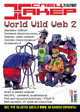
Софт для perl-разработчика
p4in (d00d13@mail.ru)
Спецвыпуск Xakep, номер #015, стр. 015-020-1
Если ты занимаешься разработкой CGI-программ на Perl'е, то, возможно, поначалу сталкивался с проблемой выбора удобного редактора. Я тоже прошел этот путь, начиная кодить в первом попавшемся эдиторе (он был встроен в FarManager ;)) и заканчивая работой с навороченным Perl Builder'ом и прочим девелоперским софтом. Именно о выборе таких тулз и будет наш сегодняшний разговор.
Perl Builder
Качать с http://www.solutionsoft.com, вес - 2,8 метра.
С сайта ты можешь взять пробную версию, которая будет работать только 14 дней. Альтернатива - заказ продукта по цене 179 буказоидов. Думаю, ты сам сделаешь выбор...
Итак, запусти Perl Builder. При первом старте тебя спросят, какой режим использовать: обычный или профессиональный. Выбирай профессиональный, так как в дополнительных фичах там есть утилита, измеряющая скорости работы скриптов. Она может тебе пригодиться, если будешь заниматься оптимизацией кода. В общем, наш выбор - профи, и вперед! После появления главного окна сразу начинаешь подозревать, что данный продукт не потянет на профессиональный perl-редактор, но так кажется только поначалу. Чтобы окончательно развеять это впечатление, мы поковыряем настройки: топай в Tools -> Options. Должно появиться окно с тремя вкладками: Locations, Preferences и CGI Wizard. В Locations прописываются пути к интерпретатору перла, к HTML-редактору и к документации. Реально понадобится только путь к Perl. Над вкладкой Preferences придется несколько задуматься: если твои скрипты будут работать под Unix, то лучше поставь галочку у "Save in UNIX format". "Auto indent based on bracket" лучше отруби - он сделан несколько кривовато. В CGI Wizard пропиши путь к перлу и к sendmail'у (они пишутся в Unix-формате). Далее придется вернуться к вкладке Preferences - в ней нажми кнопку "Editor Settings". Кстати, она также доступна через меню: Tools -> Set Editor Options and Colors. Откроется еще одно окно, в нем сразу переползай на вкладку Options. В "General Options" включай "Word wrap", если хочешь, чтобы был перенос длинных строк; отметь "Auto indent" (при переходе на новую строку будет запоминаться предыдущий отступ), поставь крестик на "Smart fill" (в новых строчках отступ будет заполняться так же, как и в предыдущих), отметь "Use tab character" (заполнять отступ табуляцией) - это признак хорошего кода, "Line numbers gutter" (выводить номер строк) и, конечно, включи "Syntax highlighting", чтобы подсвечивался синтаксис команд. Только проставь в подсветке нормальный шрифт, а то не будут выводиться русские буквы. Вкладка Key assigments (настройки горячих клавиш) - это уже дело лично твоего вкуса, так что советовать ничего не буду :). Auto correct (автоматическое исправление ошибочных слов) - тут я тоже ничего не менял. И последняя вкладка - Code templates: здесь прописываются заготовки наиболее часто используемых команд. Например, если тебя ломает каждый раз писать "if (){somecode} else {somecode}", то ты можешь настроить все так, чтобы вставлять эти строчки по нажатию заданной комбинации горячих клавиш.
Содержание Вперед на стр. 015-020-2
|